Masowe szczepienia
Wywołanie: zakładka Profilaktyka -> Masowe szczepienia
Zdarza się, że bierzemy laptop w teren żeby przeprowadzić akcję szczepień we wsi, małej miejscowości lub na jakimś osiedlu w mieście. Klientom trzeba wystawić zaświadczenia o szczepieniu, wręczyć paragon za wykonane usługi. Jak za pomocą KlinikiXP zautomatyzować proces rejestracji masowych szczepień?
W pierwszej kolejności należy uruchomić kreator akcji masowych szczepień, który wywołujemy z Menu -> Leczenie i profilaktyka -> Masowe szczepienia. Pokaże się teraz okno Rejestracja masowych szczepień.
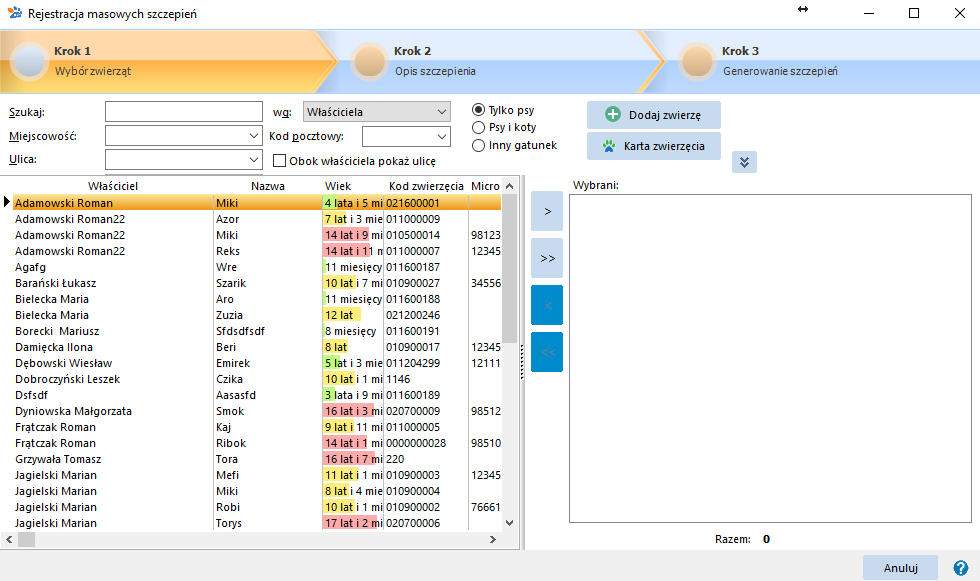
Jak widać na zdjęciu powyżej przeprowadzenie masowych szczepień odbywa się w 3 krokach: wyborze zwierząt, opisaniu szczepienia oraz wygenerowaniu szczepień.
Krok 1:
W pierwszym kroku należy wybrać zwierzęta, które były (jeśli akcję przeprowadzamy po faktycznym szczepieniu), bądź dopiero będą zaszczepione. Listę wyników można zawęzić według wskazanej miejscowości, kodu pocztowego lub ulicy. Można również wybrać czy szczepione będą tylko psy, psy i koty czy inny gatunek. Gdy szczepione będzie zwierzę, którego nie ma w naszej bazie, można je tutaj dodać. Może się również zdarzyć, że jakieś zwierzę z listy jest nieżywe. W takim przypadku, wystarczy kliknąć prawym przyciskiem myszki na pozycji danego zwierzęcia i oznaczyć je jako nieżywe. Wybrać zwierzęta można pojedynczo, za pomocą przycisku „>” lub przyciskiem „>>” do szczepienia wskazać całą listę aktualnie wyświetlanych zwierząt a następnie usunąć z niej przyciskiem „<” te, które nie pojawiły się na szczepieniu. Po wybraniu listy zwierząt można przejść do kroku 2.
Krok 2:
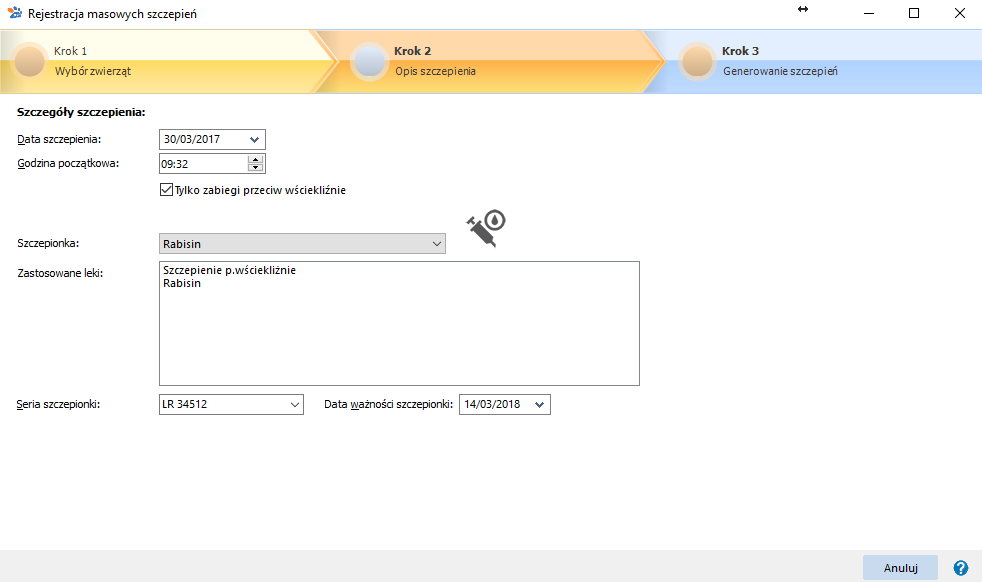
Na tym etapie wybieramy szczegóły szczepienia: kiedy było przeprowadzone (data i czas), jaki zabieg (z listy zabiegów profilaktycznych) został użyty przy szczepieniu, zostaną wyświetlone tylko te zabiegi, które mają włączony znacznik Występują szczepionki przeciwko wściekliźnie w oknie Rodzaje profilaktyki (Menu -> Leczenie i profilaktyka -> Rodzaje profilaktyki):
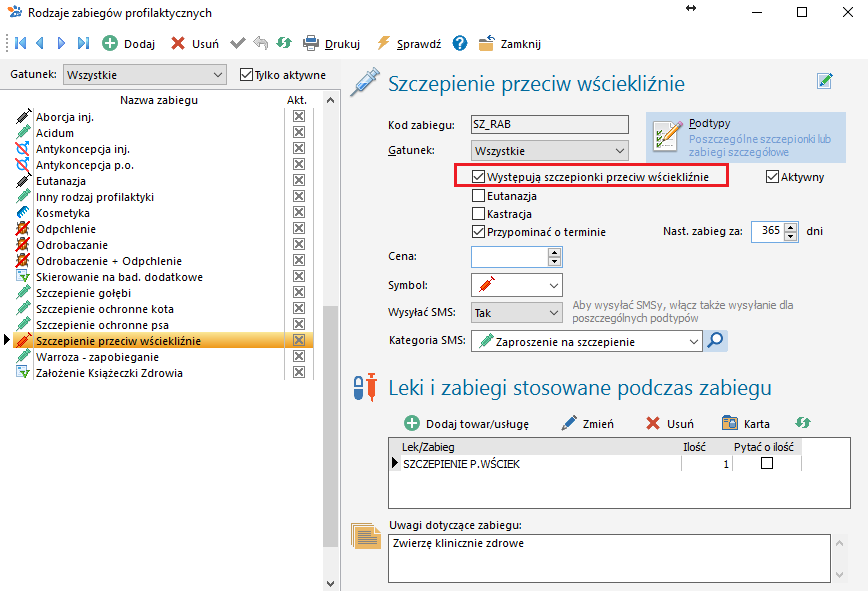
Pole Szczepionka w Kroku 2, służy do wybrania podtypu dla wskazanego zabiegu profilaktycznego, czyli tak naprawdę do wybrania odpowiedniej szczepionki. Po tych wyborach w polu Zastosowane leki pokażą się zdefiniowane dla zabiegu leki i pozycje magazynowe. Należy jeszcze określić użytą do szczepienia serię szczepionki oraz datę jej ważności.
Krok 3
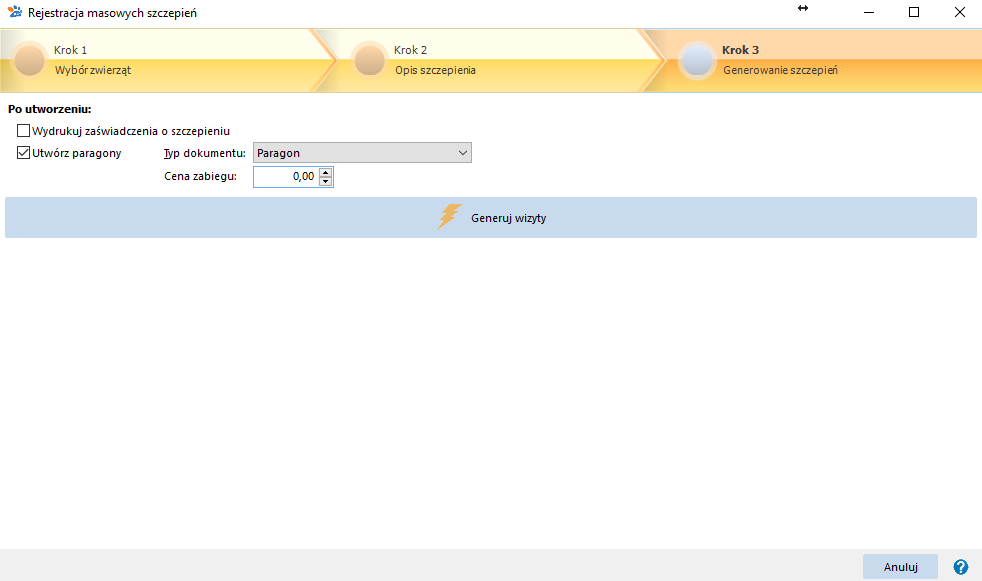
Ta finalna część służy do wygenerowania szczepień, czyli automatycznego zarejestrowania wizyt dla wszystkich wybranych wcześniej zwierząt. Należy wybrać typ dokumentu, jaki chcemy utworzyć i wręczyć klientom, określić cenę za szczepienie. Jeśli zaznaczymy opcję Wydrukuj zaświadczenia o szczepieniu, wówczas na drukarce zabranej w teren, wydrukujemy zaświadczenia i wręczymy klientom.
Ostatnią czynnością, którą należy wykonać, to kliknięcie przycisku Generuj szczepienia, który kończy proces akcji masowych szczepień. Po jego kliknięciu wyświetli się okno kontrolne:
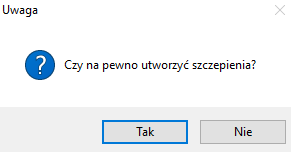
Po kliknięciu przycisku Tak, generowane są szczepienia:
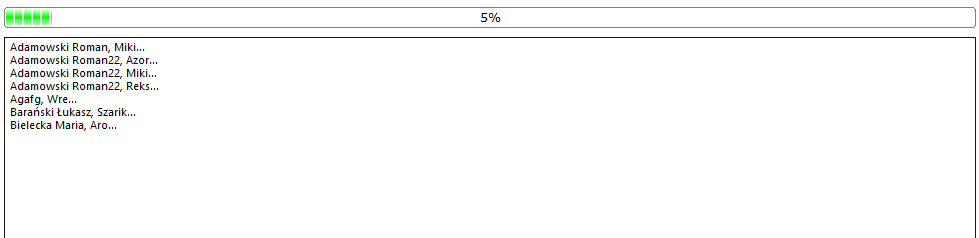
Po ich wygenerowaniu można, w wyświetlanym teraz oknie Zapłaty za wystawione dokumenty, zarejestrować płatności za przeprowadzone szczepienia. Okno pojawi się, jeśli wcześniej zaznaczyliśmy, że chcemy utworzyć dokumenty magazynowe, czyli opcję Utwórz paragony.
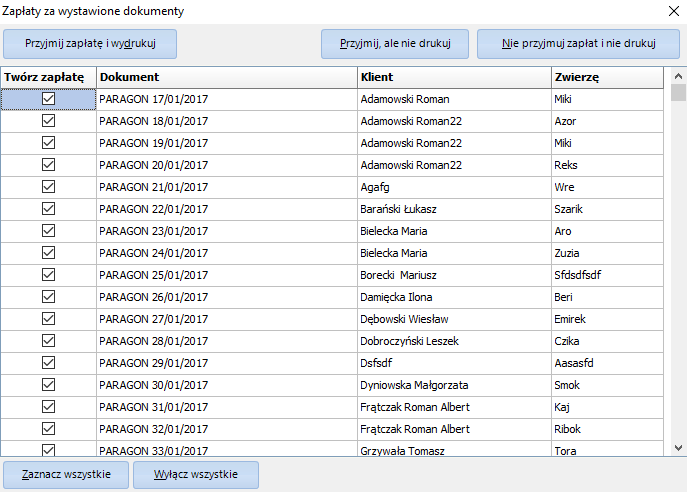
Wybieramy klientów, którzy zapłacili, bądź nie zapłacili za szczepienie. Dokumenty można wydrukować również fiskalne (o ile w tym momencie jest podłączona drukarka fiskalna). Przycisk Przyjmij zapłatę i wydrukuj ureguluje zadłużenie za szczepienie dla wybranych klientów i pozwoli wydrukować wybrany wcześniej typ dokumentu (Paragon, WZ, itd.). Przycisk Przyjmij, ale nie drukuj tylko zarejestruje płatności, natomiast Nie przyjmuj zapłat i nie drukuj pozostawi wszystkich klientów zadłużonymi.
Teraz zostało już tylko (o ile w Kroku 3 zaznaczono opcję Wydrukuj zaświadczenia o szczepieniu), wydrukowanie zaświadczeń:
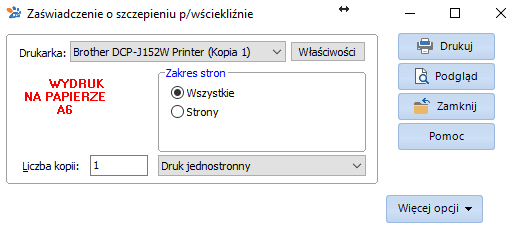
← Poprzednie: Lista zaszczepionych psów Następne: Terminy ważności szczepień →
Zobacz także: Film instruktażowy Masowe szczepienia
Film instruktażowy Masowe szczepienia
